联想扬天m41笔记本是一款非常不错的14英寸商务办公本,其搭载全新英特尔酷睿处理器,而机身厚度仅仅只有21mm,便于用户们携带,那么这款联想扬天m41笔记本使用u盘装系统怎么安装win7系统呢?今天就为大家介绍联想扬天m41笔记本安装win7系统教程。
安装win7系统操作步骤:
1、首先,我们需要提前制作好u启动u盘启动盘。接着把制作好的u盘启动盘插进电脑,按开机启动快捷键进入u启动主菜单的界面,并且选择运行win8pe菜单按回车键进入,如图所示:
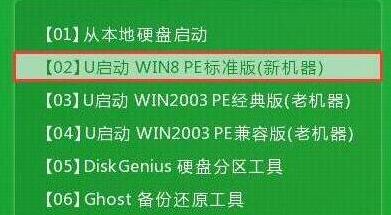
2、进入了win8pe之后会自动弹出u启动pe装机工具,把我们准备好的win7系统镜像安装在c盘当中,点击确定,如图所示:
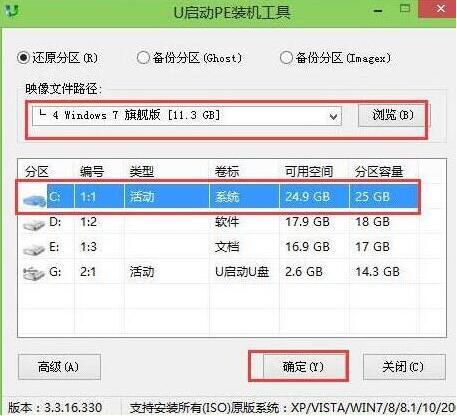
3、接着弹出程序将执行还原操作,将“完成后重启”复选框勾选起来,然后点击确定,如图所示:
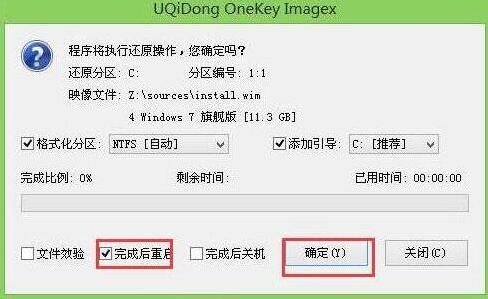
4、还原成功之后提示重启计算机,然后点击“是”,如图所示:
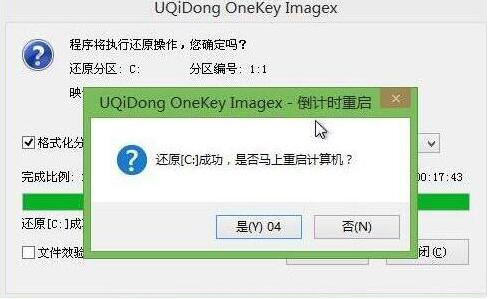
5、接下来是程序进行安装的过程,用户需要静静等待即可。如图所示:

6、完成安装之后我们就可以设置windows了,设置完成之后就可以正常使用win7系统。如图所示:

联想扬天m41笔记本安装win7系统的详细操作方法就为大家分享到这里,如果有朋友不懂安装系统可以按照以上方法步骤进行安装。

